Win11 23H2如何使用7zip?我们在使用后缀名为.ZIP压缩文件的时候可以直接的点击右键压缩文件,然后在右键显示那边选择显示更多选项来进行操作就可以了。下面就让本站来为用户们来仔细的介绍一下Win11 23H2使用7zip方法教程吧。
Win11 23H2使用7zip方法教程
1、如果是后缀“.ZIP”压缩文件可直接使用系统自带解压缩来解压如下图,右键压缩文件,点击“全部解压缩”。如下图:
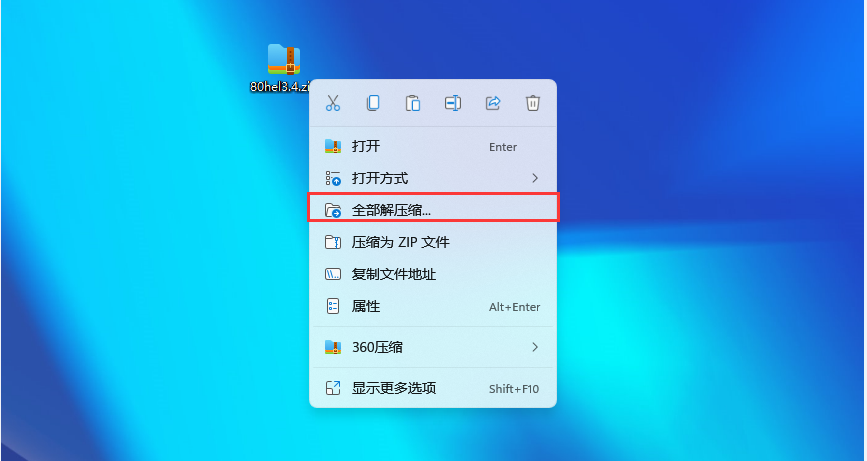
2、如果是.zip以外的格式,如7z、rar等后缀不能用自带程序解压,需要另外下载安装解压缩工具,例如360压缩、winrar等工具。如下图:

3、如果右键没有看到解压工具,我们选择列表下方“显示更多选项”展开列表。如下图:

4、在这里就可以看到解压选项了,在这里我们还可以选择解压路径将文件解压出即可。如下图:
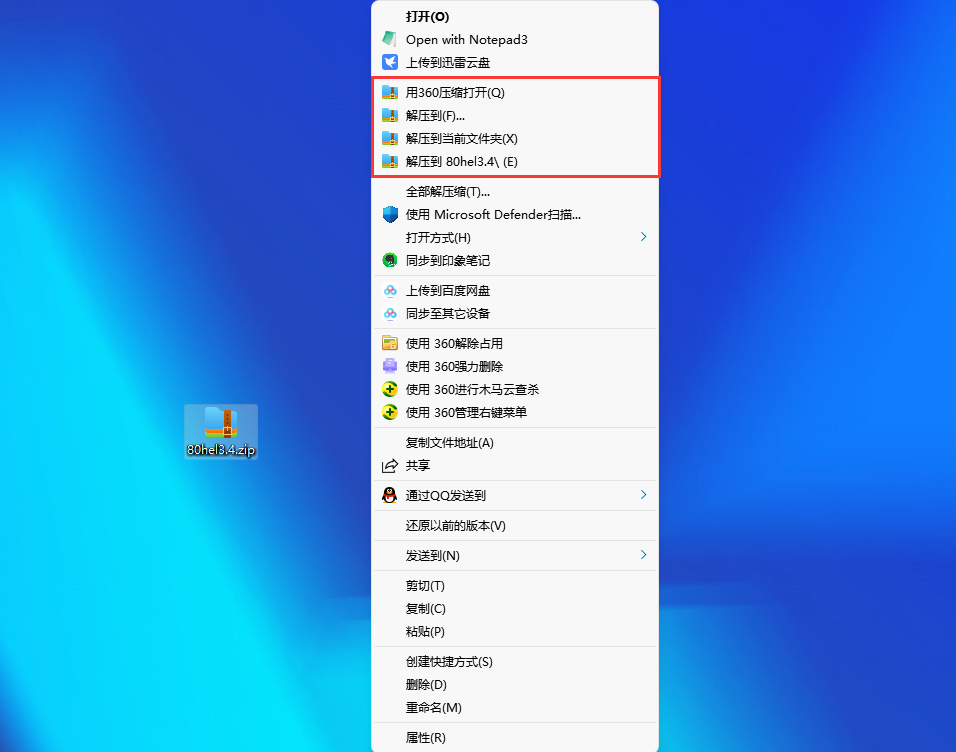
以上是Win11 23H2如何使用7zip?Win11 23H2使用7zip方法教程的详细内容。更多信息请关注PHP中文网其他相关文章!




